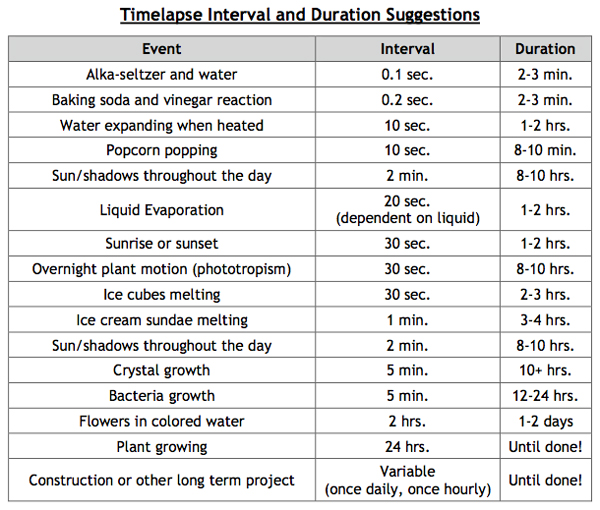Mein Computer zeigt einen blauen Bildschirm an, wenn HUE angeschlossen ist (nur für Windows)
Ein gespeichertes Projekt öffnen
Die Zeitraffer-Fotografie ist eine tolle Möglichkeit Dinge viel schneller zeigen zu können als sie eigentlich in der Realität passieren würden. Indem Sie automatisch Bilder aufnehmen, während Sie sich gleichzeitig um andere Dinge kümmern können, können Sie die Bilder ganz einfach in einen Film verwandeln.
Sie können mit dem Zeitraffer zeigen, wie Sie selbst ein Bild zeichnen oder einen Kuchen dekorieren oder Sie benutzen ihn um zu zeigen, wie Blumen wachsen oder Lebensmittel verspeist werden. Ein entsprechender Zeitraffer-Modus befindet sich auf der HUE Animation Software.
Verwendung des Zeitraffers bei HUE Animation
1. Klicken Sie auf die Zeitraffer-Registerkarte (das ist die mit dem Stoppuhr-Symbol, “Timelapse”).

2. Wenn Sie das Zeitraffer-Fenster geöffnet haben, werden Sie zwei Schieberegler auf der Zeitachse unter dem Bild sehen. Der blaue Regler (oben) ist der Intervallregler (“Interval”). Sie können ihn nach links oder rechts verschieben um den Abstand zwischen den einzelnen Bildern zu verändern. Der rote Regler (unten) ist der Dauerregler (“Duration”). Sie können ihn nach links oder rechts verschieben um den Zeitraum einzustellen, in dem das Programm Bilder aufnehmen soll.
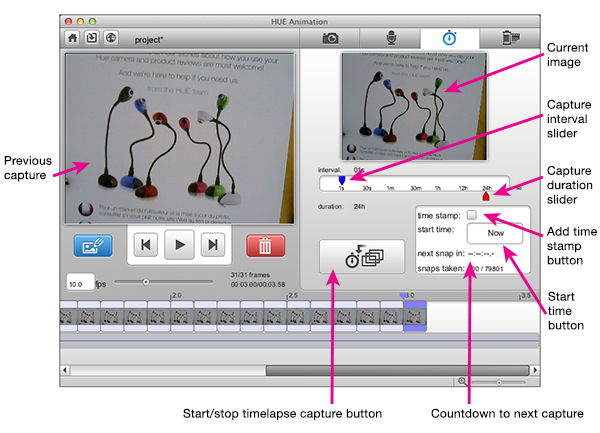
3. Klicken Sie auf den großen Zeitrafferaufnahme-Button, wann immer Sie anfangen wollen. Sie können außerdem die Startzeit-Funktion (“Start Time”) am unteren Rand der Zeitrafferanzeige verwenden um festzulegen, wann die Bildaufnahme beginnen soll.
4. Sobald das Programm anfängt Bilder zu machen, zeigt der Timer unterhalb der Startzeit an, wie lange es noch bis zur nächsten Aufnahme dauert. Des Weiteren gibt es noch einen Zähler, der angibt, wie viele Bilder schon aufgenommen wurde.
Ein Beispiel für ein Video, das im Zeitraffer-Modus des Programms aufgenommen wurde, können Sie hier unten sehen.
Tipps für den Zeitraffer
- Sollten Sie Zeitstempel (“Time Stamps”) verwenden möchten, denken Sie daran bei dem entsprechenden Feld ein Häkchen zu setzen, bevor Sie mit der Aufnahme beginnen.
- Probieren Sie verschiedene Zeitabstände aus, um den geeignetsten für Ihr Projekt zu finden. Wenn Sie Zweifel haben, wählen Sie einen etwas kürzeren Abstand. Sie können später immer noch Bilder löschen, wenn der Film zu langsam ist.
- Denken Sie daran, den Teil des Ereignisses, der sich am schnellsten bewegt, als Aufnahmeintervall zu verwenden.
- Berücksichtigen Sie die Dauer des Ereignisses, das Sie aufnehmen möchten. Wählen Sie eine Dauer, die etwas länger als nötig ist, für den Fall, dass es am Ende doch länger dauert, als gedacht!
- Wenn Sie sich unsicher sind, was die Dauer angeht, denken Sie daran, dass Sie die Dauer immer auf 24 Stunden einstellen können und jederzeit anhalten können, wenn Sie fertig sind.